Jak zjistíte, zda váš počítač se systémem Windows používá proxy server

Při průzkumu našeho článku o tom, co se stane při instalaci crapware ze skutečně mizerného webu ke stažení, jsme si všimli, že některé z cracware a spyware se skutečně pokusí nainstalovat proxy server, který vás bude špionat. Takže, jak víte, jestli vaše PC používá proxy?
Je to opravdu docela snadné, ačkoli existuje několik různých míst, které můžete zkontrolovat v závislosti na tom, co používáte. Pokud používáte tabletu Windows 8.x, můžete použít tento článek k ověření nastavení serveru proxy.
Téměř všechny aplikace používají systémový proxy server, který je vlastně v panelu Možnosti Internetu. Tento proxy pracuje pro aplikace, jako je Google Chrome a Internet Explorer, stejně jako mnoho nebo většina dalších aplikací, které vyžadují přístup k Internetu. Některé aplikace, jako je například Firefox, si mohou nastavit vlastní nastavení proxy serveru.
Zkontrolujte server proxy pro systém Windows
Za předpokladu, že používáte téměř libovolnou verzi systému Windows, stačí otevřít aplikaci Internet Explorer a otevřít možnosti Internet. Otočte se na kartu Připojení a potom klikněte na tlačítko nastavení LAN v dolní části.
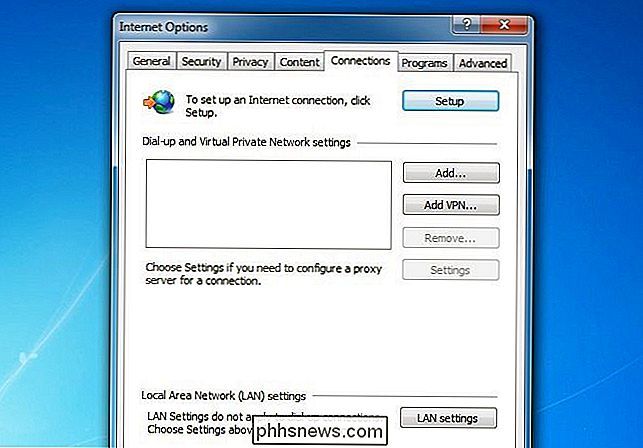
Toto dialogové okno by mělo okamžitě říct, zda používáte proxy nebo ne. Pokud je zaškrtnuto políčko, používáte proxy.
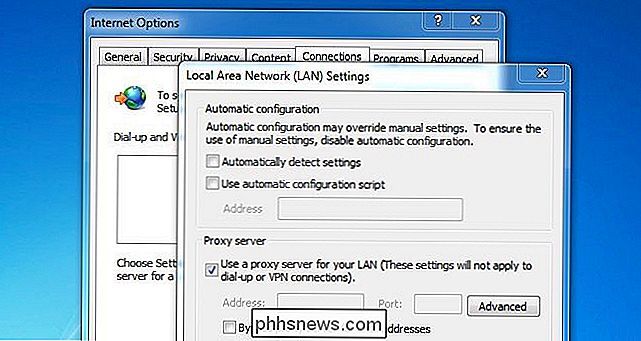
Pokud klepnete na tlačítko Upřesnit, můžete skutečně vidět, který proxy používáte. V tomto případě je to proces běžící na systému localhost na portu 49477. Zjevně velmi podezřelý.
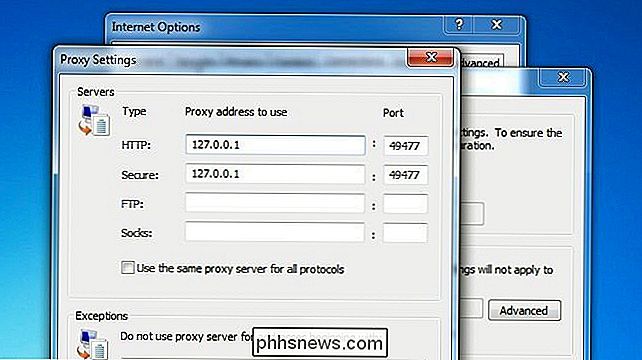
A samozřejmě, pokud chcete zjistit, co je na portu nasloucháno, stačí použít příkaz netstat -ab z příkazový řádek. Tímto způsobem můžete identifikovat proces, který běží proxy.
Poznámka: Pokud jste programátor nebo používáte proxy omezení SOCKS, měli byste nikdy vidět buď localhost nebo 127.0 .0.1 v dialogovém okně Nastavení serveru proxy. Pokud něco takového uvidíte, je čas na nějaké skenování škodlivého softwaru.

Jak ručně importovat fotografie a videa z iPhone nebo iPadu do Windows
IPhony a iPad používají Mac, jako je arašídové máslo s jelly. Pokud používáte systém Windows, můžete stále mít přístup k vašim fotografiím a videím v těchto zařízeních jen několika málo rychlých kroků. Jak populární jako produkty Apple se staly v posledních letech, stále existuje obrovská uživatelská základna pro Windows.

Jak nakupovat správný skener pro své potřeby: Fotografie, dokumenty a další
Ne všechny skenery jsou vytvořeny stejné. Dokonce i když si koupíte špičku modelu čáry, nemusí to být ten správný nástroj pro práci a ztratíte čas, získáte špatné výsledky a proklínám den, kdy jste si zakoupili špatný model. Proč Typ skeneru Záležitosti Jistě, všechny skenery provádějí stejný proces: používají kombinaci zrcadel, skla, zdroje světla, čipu CCD (stejně jako v digitálním fotoaparátu) a některé kombinace pásů, motorů a válečků přesunout dokument a / nebo části skeneru tak, aby zachytily veškeré papíry nebo fotografie.



